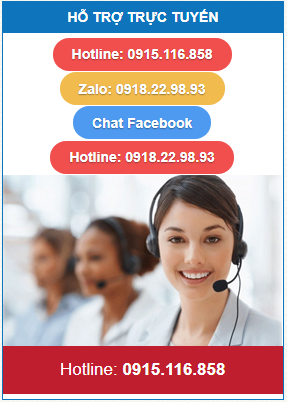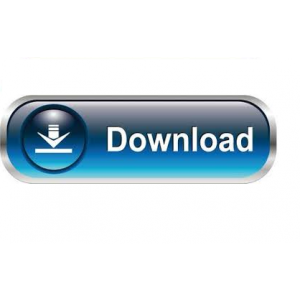Khắc phục lỗi không cài đặt Bartender trên window 10

17/Jul2020
Hướng dẫn cách khắc phục không cài đặt được Bartender trên window 10
Tại sao cài đặt phần mềm in tem nhãn mã vạch Bartender trên Window 10 thường xảy ra lỗi không cài đặt được?
- Phụ thuộc vào sự phân quyền: bartender sẽ dựa vào cách cấp quyền trên Windows để khởi chạy, và điều này sẽ bị phá vỡ khi bạn sử dụng phần mềm bartender trên một hệ thống khác cao hơn.
- Phụ thuộc vào các phiên bản cũ của phần mềm: một số phần mềm có thể phụ thuộc vào những thư viện cũ chẳng hạn như .NET framework 3.5 (vì mặc định Windows 10 không được cài sẵn thư viện này).
Cách khắc phục lỗi không cài đặt được Bartender trên window 10
Khắc phục lỗi phân quyền quản trị:
Đôi khi việc khắc phục có thể đơn giản chỉ bằng việc chạy phần mềm đó dưới quyền của người quản trị. Để làm được việc này, bạn nhấn phải chuột lên shortcut bartender ![]() và chọn Run as administrator là được, nếu như bạn muốn luôn luôn chạy phần mềm này dưới quyền hạn cao nhất thì thiết lập như sau.
và chọn Run as administrator là được, nếu như bạn muốn luôn luôn chạy phần mềm này dưới quyền hạn cao nhất thì thiết lập như sau.
Nhấn phải vào ứng dụng và chọn Properties, chuyển sang thẻ Compatibility và đánh dấu chọn vào ô Run this program as an administrator > OK để hoàn tất.
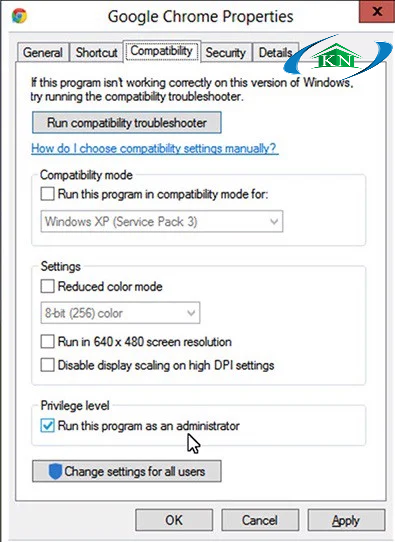
Khắc phục chế độ tương thích
Windows 10 có một chương trình khắc phục các lỗi tương thích với các tùy chọn cho phép bạn dễ dàng tùy chỉnh. Việc cần làm là bạn kích phải chuột vào biểu tượng của ứng dụng đó chọn Properties > Compatibility > Compatibility mode > Run this program in compatibility mode for.
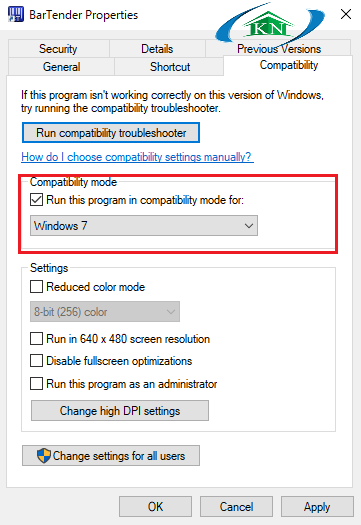
Từ đây, bạn có thể chạy phần mềm trên các nền tảng Windows khác thấp hơn như Windows 98/XP/vista/7/8.
Khắc phục sự phụ thuộc vào các phiên bản cũ
Windows 10 được cài đặt sẵn .NET framework 4.5. Tuy nhiên khi ta cài đặt phiên bản cũ, bartender lại yêu cầu phiên bản .NET Framework v3.5 cài đặt cùng với phiên bản .NET Framework 4.5. Để khắc phục tình trạng này, bạn nhấn tổ hợp Windows + W, nhập vào từ khóa turn windows features và chọn vào kết quả duy nhất. Trong hộp thoại hiện ra, bạn đánh dấu chọn vào ô .NET Framework 3.5 (include .NET 2.0 and 3.0) rồi bấm OK và chờ một lát để hoàn tất, quá trình này yêu cầu có kết nối mạng để hệ thống tải về các thành phần cần thiết.
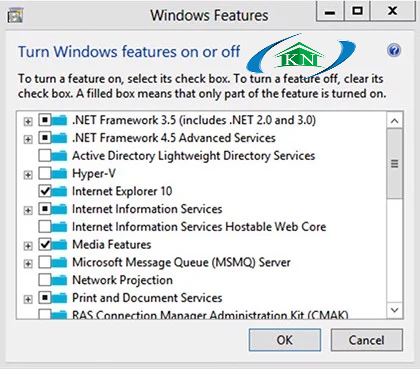
Sau khi cài đặt các bước trên, phần mềm in tem vẫn thấy cảnh báo Warning Massage #2625. Theo như thông báo: bartender will now run in demonstration mode where one character per printer barcode or text object will be randomly changed in the print preview and the actual print output.
Tạm dịch: bartender bây giờ sẽ chạy ở chế độ trình diễn trong đó một ký tự trên mỗi mã vạch máy in hoặc đối tượng văn bản sẽ được thay đổi ngẫu nhiên trong bản xem trước in và đầu ra in thực tế. (lỗi font khi in ra)
Lỗi trên do bản quyền phần mềm bartender
Lỗi này cần xử lý: Crack lại bartender hoặc nhập key bản quyền là xong nhé.
Chúc bạn thành công!